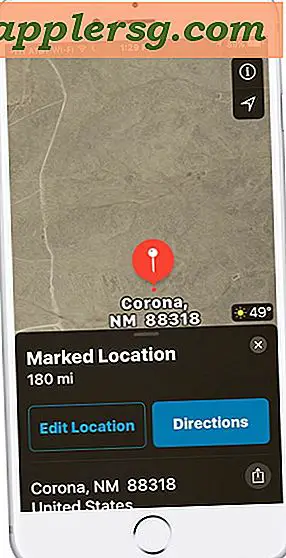Varför kommer inte Netflix att ladda?
Streaming av dina favorit-TV-program eller filmer över Netflix kan vara ett roligt sätt att tillbringa en kväll - om Netflix faktiskt laddas, det vill säga. Problem med att ansluta till Netflix eller visa en ström har ett antal möjliga orsaker, allt från problem med din Internetanslutning eller prenumeration till inställningarna på din önskade visningsenhet.
Kontrollera din anslutning
Se till att anslutningen du använder är både aktiv och lämplig för streaming. Satellit- och mobildatanätverk är ofta långsammare än att använda en kabel- eller DSL-anslutning. Om du använder en offentlig anslutning kan Netflix blockeras av nätverksadministratören eller nätverkets bandbredd kan vara begränsad.
Om du använder din internetanslutning hemma, kontrollera din anslutningshastighet på webbplatser som Ookla SpeedTest eller SpeakEast SpeedTest. Om din anslutning är dålig, strömbryt modemet / routern för att återställa det och se om det hjälper, och byt till en kabelansluten Ethernet-anslutning om du använder Wi-Fi.
Uppdatera Silverlight och webbläsare
Om du använder den webbläsarbaserade versionen av Netflix kan din version av Silverlight vara inaktuell. Silverlight är multimediaplattformen som används av Netflix, så du måste hålla den uppdaterad för att hålla Netflix strömmande. Kontrollera din version och uppdatera om möjligt.
Om Silverlight är uppdaterad kan din webbläsare också behöva uppdateras.
Internet Explorer
- Klicka på kugghjulet Verktyg knapp.
- Välj Om Internet Explorer.
- Fyll Installera nya versioner automatiskt kryssruta. IE uppdateras automatiskt när en ny uppdatering släpps.
Firefox

- Klicka på Meny knapp. Den har form som tre horisontella linjer.
- Klick Hjälp.
- Välj Om Firefox. Om en uppdatering är tillgänglig hämtar Firefox den automatiskt.
- Klick Starta om Firefox när uppdateringen är klar.
Krom

- Klicka på Chrome-menyn. Den har form som tre horisontella linjer. Om en uppdatering är tillgänglig är den här knappen grön, orange eller röd.
- Välj Om Google Chrome.
- Välj Uppdatera Google Chrome om en uppdatering är tillgänglig.
- Klick Omstart när uppdateringen har laddats ner för att starta om Chrome direkt. Om du vill vänta och avsluta vad du gör innan du startar om, välj Inte nu.
Installera om TV-, mobil- eller Box-appen
Om du har problem med Netflix på din TV, mobila enhet, digitalbox eller spelkonsol kan din app behöva installeras om. Om inställningarna för datum och tid på din enhet skiljer sig avsevärt från den aktuella tiden kan det också leda till att Netflix inte laddas ordentligt. Netflix tillhandahåller ominstallation och instruktioner för datum och tid för de flesta enheter som stöder Netflix-appar, så att du kan komma tillbaka till streaming.
Kontrollera ditt prenumeration
Se till att din prenumeration på Netflix är aktuell och betalad. Även om detta kan tyckas uppenbart kan ett fel med din fakturering eller otillräckliga medel på faktureringsdagen leda till att din tjänst störs - ofta utan meddelande.
Kontrollera Netflix Server Status
Om allt i slutet fungerar och din prenumeration betalas kan problemet vara att Netflix har tekniska problem i slutet. Webbplatser som Is It Down Right Now, DownDetector och Site Down övervakar populära webbplatser och tjänster och informerar besökare om deras status. Om Netflix-servern är nere kan du inte strömma förrän tjänsten har återställts.